Comment configurer un VPN sous Windows 10
Disposer d’un réseau privé virtuel est essentiel lorsque l’on veut naviguer en toute sécurité et en toute confidentialité, surtout si l’on doit utiliser un réseau dans un lieu public. Par chance, d’installation ongle VPN les fenêtres dix C’est quelque chose de facile que nous allons vous montrer un peu ci-dessous.
Créer et configurer un profil VPN dans Windows 10
La première chose que nous allons devoir faire est créer une configuration VPN sur notre ordinateur. Pour cela nous allons simplement devoir suivre les étapes que nous vous laisserons un peu ci-dessous.
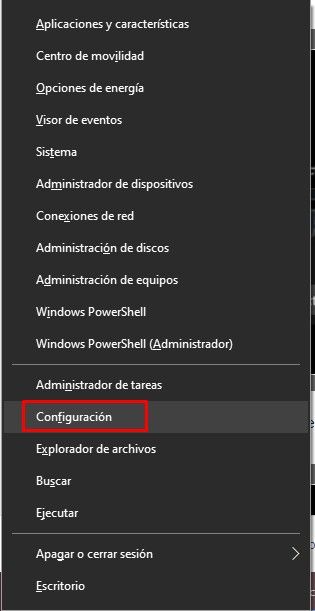
La première chose que nous allons faire est de cliquer sur l’icône Windows dans le coin inférieur gauche de l’écran et de sélectionner “Paramètres”. Vous pouvez également appuyer sur la touche “Windows + X” puis cliquer sur “Paramètres”.
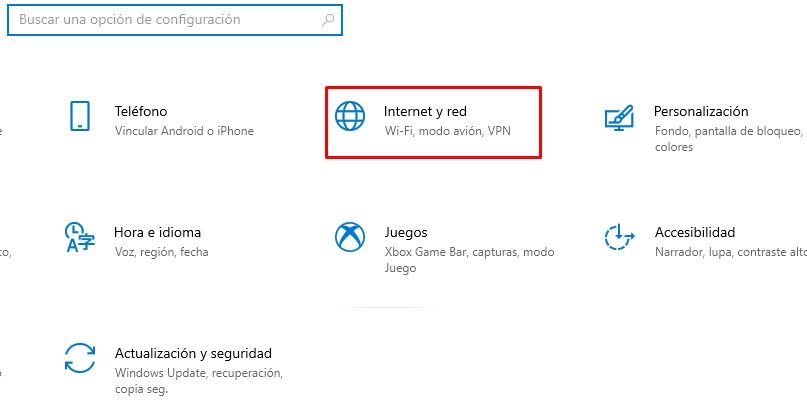
Dans la fenêtre de configuration, nous devrons choisir “Internet et réseau”.
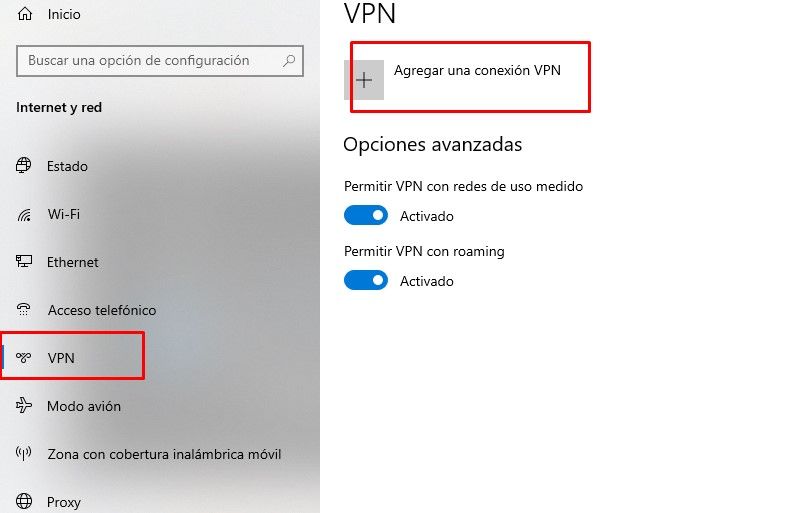
Nous allons cliquer sur l’option “VPN” située dans la barre latérale gauche. Ensuite, nous devrons cliquer sur “Ajouter un nouveau VPN”.
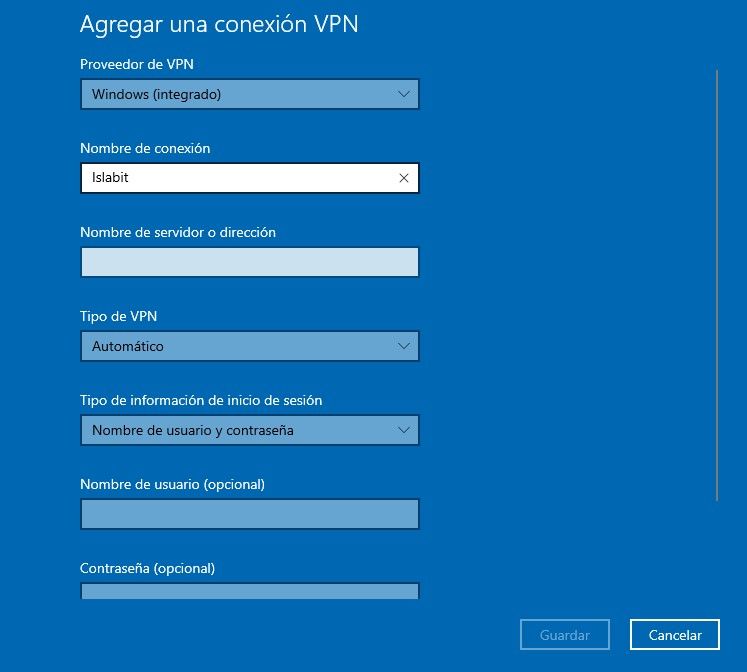
Un nouvel écran s’ouvre et nous devrons compléter les informations demandées afin de continuer.
Si nous utilisons notre propre ordinateur, nous pouvons cocher l’option “Mémoriser mes informations de connexion”. S’il ne s’agit pas de notre ordinateur ou d’une entreprise, il serait préférable de ne pas le marquer.
Comment se connecter à un VPN sous Windows 10
Nous avons déjà notre Profil VPN créé, nous allons donc maintenant devoir nous connecter au réseau privé virtuel.
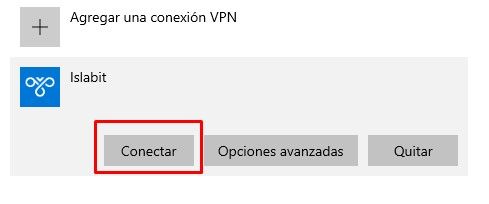
Après avoir cliqué sur “Enregistrer” lors de la création d’un profil VPN, nous reviendrons à l’écran VPN. Maintenant, nous devrons sélectionner le VPN que nous avons créé récemment et nous devrons choisir “Connect”.
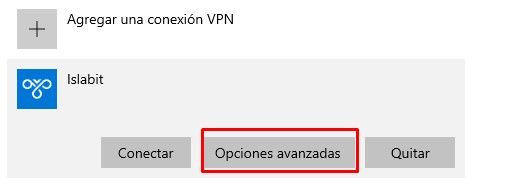
Si par hasard nous devons changer le Configuration VPN, alors nous devrons cliquer sur “Options avancées”.
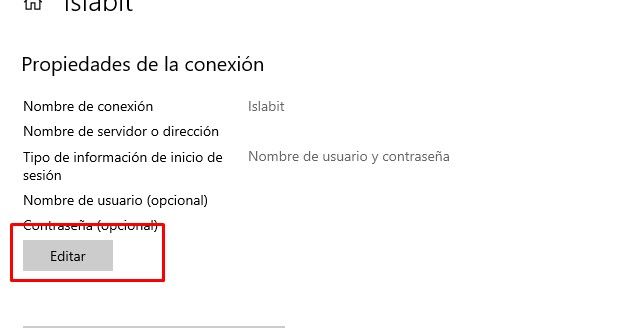
Dans “Options avancées”, nous devrons cliquer sur “Modifier”.
Après avoir suivi toutes ces étapes, nous avons enfin créé un VPN sous Windows 10. Comme vous pouvez le voir, c’est quelque chose d’extrêmement simple à réaliser.
Comment se déconnecter d’un réseau privé virtuel sous Windows 10
Si nous n’avons plus besoin d’utiliser le VPN, il est préférable de se déconnecter. Pour cela nous allons revenir à l’interface VPN depuis Configuration > Réseau et internet > VPN. Nous sélectionnons le VPN puis nous cliquons sur le bouton “Déconnecter”.
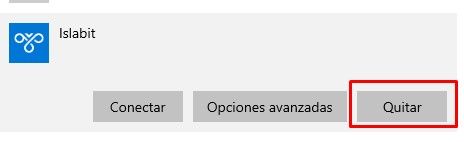
On pourrait aussi supprimer le VPN, pour cela on clique sur “Supprimer” puis on confirme en cliquant à nouveau sur “Supprimer”.
Partage-le avec tes amis!
